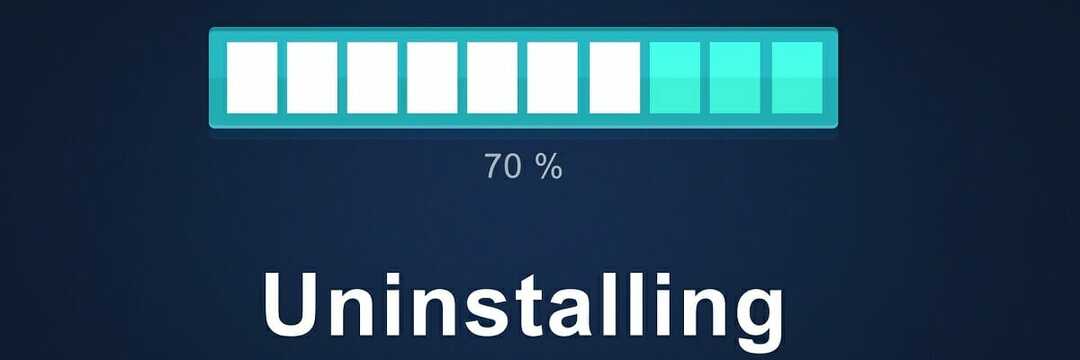- Jedną z wielu zmagań systemu Windows 10 jest pewien rodzaj programu o nazwie bloatware.
- Usunięcie ich może rzeczywiście zwolnić trochę miejsca na dysku i może poprawić twój komputer.
- Istnieje wiele innych przydatnych artykułów, takich jak ten w naszymCentrum porad dotyczących systemu Windows 10.
- Jeśli lubisz poradniki i samouczki, powinieneś również sprawdzić nasze Strona z instrukcjami.

To oprogramowanie naprawi typowe błędy komputera, ochroni Cię przed utratą plików, złośliwym oprogramowaniem, awarią sprzętu i zoptymalizuje komputer pod kątem maksymalnej wydajności. Napraw problemy z komputerem i usuń wirusy teraz w 3 prostych krokach:
- Pobierz narzędzie do naprawy komputera Restoro który jest dostarczany z opatentowanymi technologiami (dostępny patent tutaj).
- Kliknij Rozpocznij skanowanie aby znaleźć problemy z systemem Windows, które mogą powodować problemy z komputerem.
- Kliknij Naprawić wszystko naprawić problemy mające wpływ na bezpieczeństwo i wydajność komputera
- Restoro zostało pobrane przez 0 czytelników w tym miesiącu.
Jedna z wielu zmagań każdego systemu operacyjnego Windows, nie tylko Okna 10, to pewna ilość tzw nadęty, który nie tylko zajmuje miejsce na dysku twardym, ale czasami sprawia, że korzystanie z komputera jest trudniejsze i denerwujące.
Jeszcze gorzej, gdy pojawiają się problemy z odinstalowaniem tych programów, ale to inny przypadek omówione tutaj. Dlatego stworzyliśmy ten artykuł, aby pomóc Ci lepiej zrozumieć ten niechciany fragment oprogramowania i uniknąć go (i usunąć) w jak największym stopniu.
Co to jest nadużycie?

Bloatware to program, który był preinstalowany z twoim systemem lub wraz z innym oprogramowaniem, a jego celem jest również zarobienie dodatkowych pieniędzy dla swoich partnerów, ale w rzeczywistości może być dla ciebie przydatny.
Najlepszym przykładem nadprogramów jest Antywirus McAfee który pojawia się wraz z wieloma programami, takimi jak Produkty Adobe. Prawdopodobnie nie zainstalujesz go w pierwszej kolejności, ale skoro go masz, może to być przydatne.
Skoro jesteśmy przy tym temacie, jedną rzeczą jest unikanie tego programu antywirusowego, a inną zainstalowanie naprawdę przydatnego narzędzia, które ochroni Twój komputer i dane. Przychodzimy ci z pomocą ta świeża i wyczerpująca lista!
Jak usunąć bloatware z systemu Windows 10?
- Usuń nadprogramy ręcznie
- Usuń wszystko na raz
- Zainstaluj system Windows od podstaw
- Łatwo odinstaluj oprogramowanie Microsoft Store bloatware
- Jak usunąć paski narzędzi bloatware z przeglądarki?
- Unikaj instalowania niechcianego oprogramowania w przyszłości
- Użyj skryptu PowerShell
Teraz wiesz, co to jest nadprogramy i prawdopodobnie chcesz się go pozbyć. Na szczęście, tak jak każdy inny program innej firmy, możesz je łatwo usunąć bez szkody dla komputera.
Istnieje kilka sposobów na usunięcie niechcianego oprogramowania z komputerów i zamierzam je wszystkie pokazać.
1. Usuń nadprogramy ręcznie
Jeśli nie masz zainstalowanej dużej ilości oprogramowania typu bloatware na swoim komputerze, możesz pobrać odpowiednie narzędzie do odinstalowywania i ręcznie usunąć wszystkie niechciane oprogramowanie.
Rozglądałem się po Internecie, szukając odpowiedniego deinstalatora, który najlepiej wykona tę pracę i zauważyłeś, że ludzie zalecają użycie jakiegoś dezinstalatora innej firmy, zamiast usuwania wbudowanego programu w systemie Windows narzędzie.
To całkowicie zależy od Ciebie, z którego programu będziesz korzystać, ale moim zdaniem najlepsze programy do tego są IObit Uninstaller Pro, Deinstalator Revo i CCleaner (kliknij, aby pobrać wersje próbne).

Pobierz więc żądane narzędzie do odinstalowywania, otwórz je, wyszukaj wszystkie programy i funkcje, które rozpoznajesz jako nadprogramy, i po prostu je odinstaluj. Jeśli masz więcej niż jeden program, który uważasz za nadprogramowy, po prostu powtórz proces.
Muszę też powiedzieć, że zanim przejdziesz w tryb bestii i zaczniesz niszczyć wszystkie niechciane programy, powinieneś spojrzeć jeszcze raz i nie odinstaluj coś, czego nie wiesz, ponieważ może to być przydatne, a jeśli odinstalujesz jakąś funkcję systemu Windows, twój system może ponieść.
Tak więc, zanim usuniesz jakiś nieznany program lub funkcję, powinieneś najpierw upewnić się, co to jest.
2. Usuń wszystko na raz
- Pobierz Decrap z ten link
- Zainstaluj to.
- Korzystaj z wersji przenośnej, ponieważ nie musisz niczego instalować
- Pozwól mu przeskanować komputer w poszukiwaniu zainstalowanego oprogramowania
- Po zakończeniu skanowania po prostu sprawdź wszystkie programy, które chcesz odinstalować.
- Bloatware jest zwykle umieszczany pod Automatyczne uruchamianie oprogramowania lub Oprogramowanie innych firm
- Kliknij Kolejny i po wyświetleniu monitu utwórz punkt przywracania.
- Decrap zapyta, czy chcesz odinstalować wszystkie zaznaczone programy automatycznie, czy ręcznie.
- Upewnij się, że sprawdziłeś właściwe programy i możesz je wszystkie odinstalować automatycznie
- Po zakończeniu procesu instalacji będziesz mieć komputer wolny od bloatware
Jeśli masz dużo oprogramowania typu bloatware na swoim komputerze, odinstalowanie ich pojedynczo może być nudne i czasochłonne. Tak więc znacznie lepszym rozwiązaniem jest odinstalowanie ich wszystkich naraz.
Nie możesz tego zrobić za pomocą zwykłego narzędzia do odinstalowywania, ale na szczęście istnieje program, który umożliwia jednoczesne usunięcie większej liczby programów.
Polecam program o nazwie Derap, ponieważ całkowicie przeskanuje komputer w poszukiwaniu zainstalowanych programów i możesz łatwo odinstalować wszystko, co chcesz.
Reguła nieznanych programów jest nadal aktualna, więc upewnij się, że wiesz, co odinstalowujesz, zanim to odinstalujesz.
3. Zainstaluj system Windows od podstaw
Jeśli nie masz pewności, czy odinstalowałeś wszystkie niechciane oprogramowanie ze swojego komputera, możesz: ponownie zainstaluj system Windows 10 od zera.
Uruchom skanowanie systemu, aby wykryć potencjalne błędy

Pobierz Restoro
Narzędzie do naprawy komputera

Kliknij Rozpocznij skanowanie aby znaleźć problemy z systemem Windows.

Kliknij Naprawić wszystko rozwiązać problemy z opatentowanymi technologiami.
Uruchom skanowanie komputera za pomocą narzędzia Restoro Repair Tool, aby znaleźć błędy powodujące problemy z bezpieczeństwem i spowolnienia. Po zakończeniu skanowania proces naprawy zastąpi uszkodzone pliki świeżymi plikami i składnikami systemu Windows.
Jest to szczególnie dobre, jeśli masz komputer/laptop od znanego producenta, który włączył do systemu niektóre z jego „sponsorowanych” nadprogramów.
Ale aby pozbyć się ich nadużywania, musisz zainstalować czystą, Microsoft kopię systemu Windows 10. Posługiwać się Oficjalne narzędzie Microsoftui utwórz własny nośnik instalacyjny systemu Windows 10 z czystą kopią systemu.
Z pewnością zajmie to znacznie więcej czasu niż samo odinstalowanie nadprogramów za pomocą poprzednich metod, ale będziesz mieć pewność, że twoja kopia systemu Windows 10 jest całkowicie wolna od nadprogramów innych firm.
Ale czy Twój komputer będzie całkowicie wolny od bloatware, nawet jeśli zainstalujesz nową kopię systemu Windows 10?
Użytkownicy systemu Windows zaznaczyli tę stronę: najłatwiejszy przewodnik po czystej instalacji systemu Windows 10!
4. Łatwo odinstaluj oprogramowanie Microsoft Store bloatware
Nawet jeśli nie masz żadnego oprogramowania typu bloatware innej firmy, możesz odinstalować kilka innych aplikacji.
Wiesz, że Windows 10 jest dostarczany z dawką własnych preinstalowanych aplikacji i nie byłem pewien, czy powinniśmy scharakteryzować aplikacje takie jak Pogoda, Wiadomości, Sport itp. jako bloatware, ale nadal są instalowane bez Twojej zgody.

Więc to zależy wyłącznie od Ciebie. Możesz zagrozić wstępnie zainstalowanej Aplikacje dla systemu Windows 10 jako bloatware, ale jeśli faktycznie ich używasz, możesz pominąć tę część artykułu.
Z drugiej strony, jeśli nie chcesz, aby te aplikacje działały w tle i zabierały miejsce w pamięci, możesz je łatwo usunąć z komputera.
Po prostu otwórz menu Start, kliknij prawym przyciskiem myszy aplikację, którą chcesz usunąć, i wybierz Odinstaluj, tak proste.
5. Usuń bloatware paski narzędzi z przeglądarki
- Pobierz AdwCleaner z ten link
- Kliknij przycisk skanowania, aby przeskanować komputer
- Po zakończeniu skanowania sprawdź wszystko, co chcesz wyczyścić.
- Przechodź przez różne zakładki, takie jak Usługi, Foldery, Pliki itp.
- Po upewnieniu się, że wybrałeś wszystko, przejdź do opcji Wyczyść, a AdwCleaner uwolni Cię od wszystkich tych irytujących pasków narzędzi.
Teraz, gdy wiesz już wszystko o nadużywaniu i jak sobie z tym radzić, porozmawiamy o tym, jak to zrobić pozbądź się tych wszystkich irytujących pasków narzędzi przeglądarki i innego dołączonego oprogramowania, które jest dostarczane z twoim komputer.
Większość z tych pasków narzędzi typu bloatware jest instalowana jako normalne programy, więc możesz użyć jednej z poprzednich metod, aby je odinstalować. Ale jeszcze skuteczniejszym sposobem na usunięcie ich wszystkich jest użycie programu do tego przeznaczonego.
Całkowicie usuń problem dzięki lepszej i lekkiej przeglądarce! Sprawdź naszą recenzję przeglądarki UR!
6. Unikaj instalowania niechcianego oprogramowania w przyszłości
Po całkowitym wyczyszczeniu komputera musisz również upewnić się, że tak pozostanie.
Oto kilka wskazówek, jak uniknąć instalowania bloatware w przyszłości, aby utrzymać komputer tak czysty, jak to możliwe:
- Jeśli to możliwe, zawsze pobieraj oficjalne wersje programów z ich strony pobierania
- Upewnij się, że nie wybrałeś dodatkowego programu podczas pobierania programu
- Zachowaj ostrożność podczas instalacji programu, ponieważ większość niechcianego oprogramowania jest instalowana przez zatwierdzenie wypadku, więc upewnij się, że odznaczyłeś wszystkie pola wyboru, które zachęcają do zainstalowania jakiegoś programu, którego nie chcesz chcieć
- Nie klikaj co Zgodzić się podczas instalacji, ponieważ po raz kolejny możesz przypadkowo zgodzić się na pobranie czegoś, czego nie chcesz
7. Użyj skryptu PowerShell
Możesz też użyj PowerShell do blokowania nadprogramów Windows 10. Skrypt jest open-source i możesz pobierz to z GitHub. Szczerze mówiąc, radzimy jak najszybciej pobrać go na swój komputer.
Microsoft niedawno nabył GitHub i wielu programistów już zmienia platformy. Albo co gorsza: Microsoft może w przyszłości blokować tego typu treści.
Na dodatkową uwagę, sprawdź nasz przewodnik o usuwaniu resztek oprogramowania, aby komputer był całkowicie czysty.
Teraz wiesz już absolutnie wszystko o niechcianym oprogramowaniu, jak się go pozbyć i jak zapobiec jego dalszej instalacji. Opowiedz nam o swoich doświadczeniach z bloatware w komentarzach poniżej.
 Nadal masz problemy?Napraw je za pomocą tego narzędzia:
Nadal masz problemy?Napraw je za pomocą tego narzędzia:
- Pobierz to narzędzie do naprawy komputera ocenione jako świetne na TrustPilot.com (pobieranie rozpoczyna się na tej stronie).
- Kliknij Rozpocznij skanowanie aby znaleźć problemy z systemem Windows, które mogą powodować problemy z komputerem.
- Kliknij Naprawić wszystko rozwiązać problemy z opatentowanymi technologiami (Ekskluzywny rabat dla naszych czytelników).
Restoro zostało pobrane przez 0 czytelników w tym miesiącu.
Często Zadawane Pytania
Bloatware to termin używany do opisania oprogramowania, które nie jest niezbędne do funkcjonowania systemu operacyjnego. Jednym ze sposobów ich usunięcia jest użycie dedykowane narzędzia optymalizacyjne.
Niestety nie. Bloatware można odinstalować tylko za pomocą specjalnych skryptów i twardego resetu.
Tak. Możesz użyć tych samych poleceń, których użyłeś do usunięcia programów. Tych poleceń można używać zarówno w in Wiersz polecenia w PowerShell.